Kako skupno izraditi digitalne posjetnice?
Smatrate li stvaranje digitalnih posjetnica jednu po jednu zamornim i dugotrajnim? QRCodeChimpZnačajka skupnog prijenosa omogućuje stvaranje više digitalnih posjetnica istovremeno, štedeći vam dragocjeno vrijeme i trud. Otkrijte prednosti digitalnih posjetnica tako što ćete ih isprobati danas.
Da biste započeli sa značajkom skupnog prijenosa, pogledajte naš video vodič na YouTubeu: https://youtu.be/stzFLBukqr8 ili slijedite dolje navedene korake:
Korak 1: Omogućite skupni prijenos
Posjetiti https://www.qrcodechimp.com/digital-business-cards i omogućite sklopku za skupno učitavanje i pročitajte upute prije klika na gumb U redu.
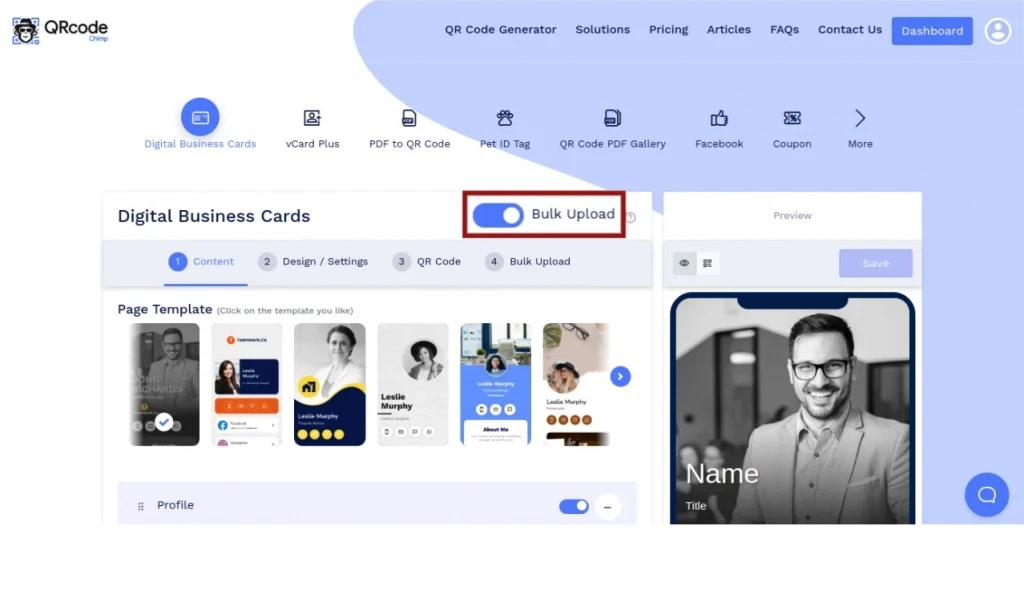
Korak 2: Postavite strukturu sadržaja stranice
Na kartici Sadržaj odaberite željeni predložak stranice i prilagodite komponente stranice omogućavanjem, onemogućavanjem, dodavanjem ili brisanjem komponenti prema potrebi.
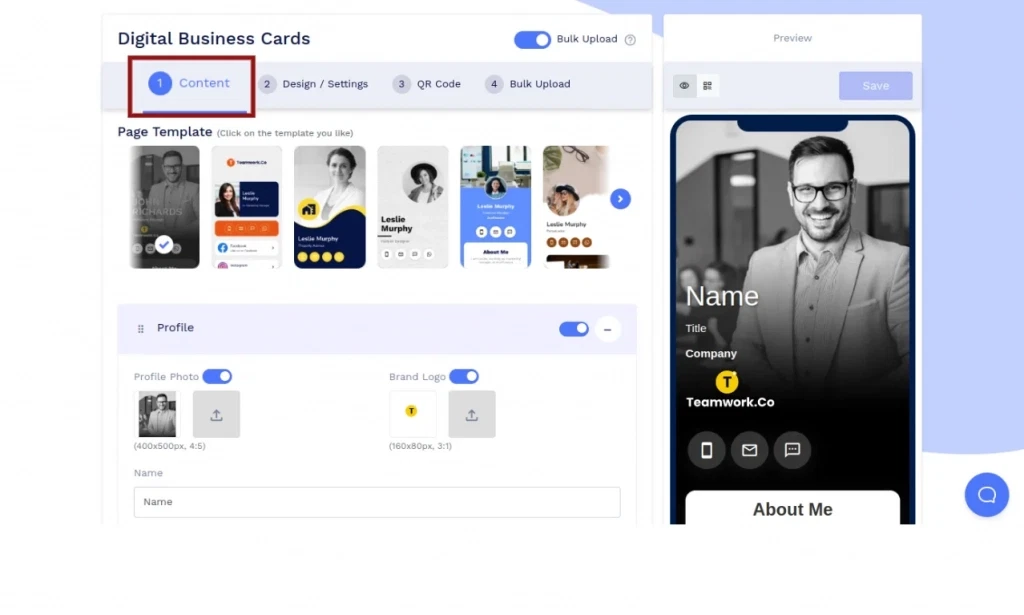
Korak 3: Prilagodite dizajn stranice
Idite na karticu Dizajn/Postavke i prilagodite dizajn stranice s pozadinskom slikom ili videom, bojama, stilom fonta itd.

Korak 4: Prilagodite dizajn QR koda
Idite na karticu QR Code i prilagodite dizajn QR Codea pomoću QR oblika, boja, logotipa i drugih prilagodljivih opcija. Ne zaboravite kliknuti na ikonu 'x' u skočnom prozoru da biste spremili sve promjene.
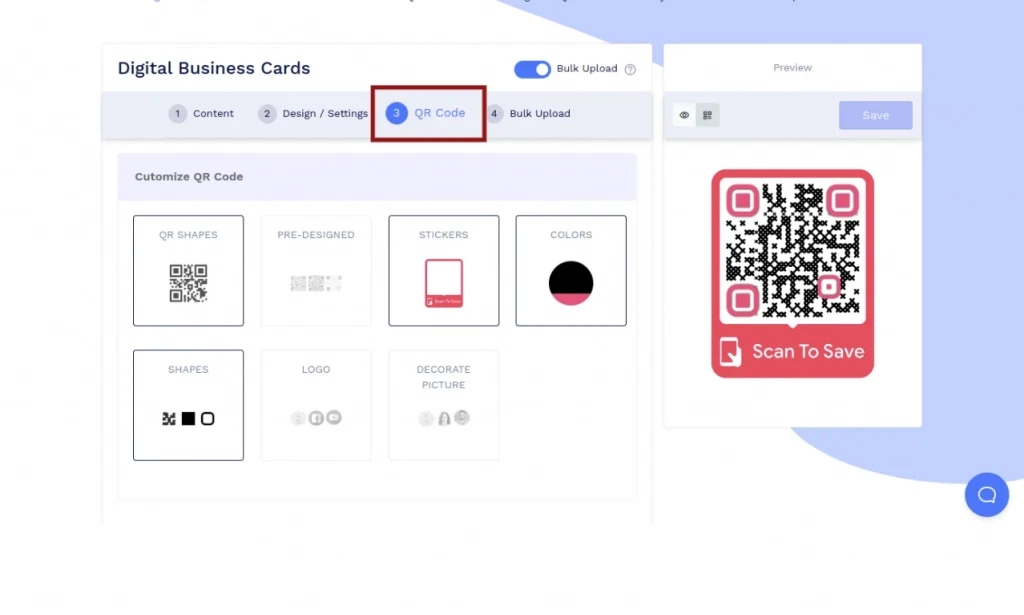
Korak 5: Nastavite sa spremanjem skupne strukture
Kliknite karticu Skupno slanje, a zatim gumb Nastavi za nastavak spremanja strukture sadržaja, dizajna stranice i dizajna QR koda za ovaj skup.
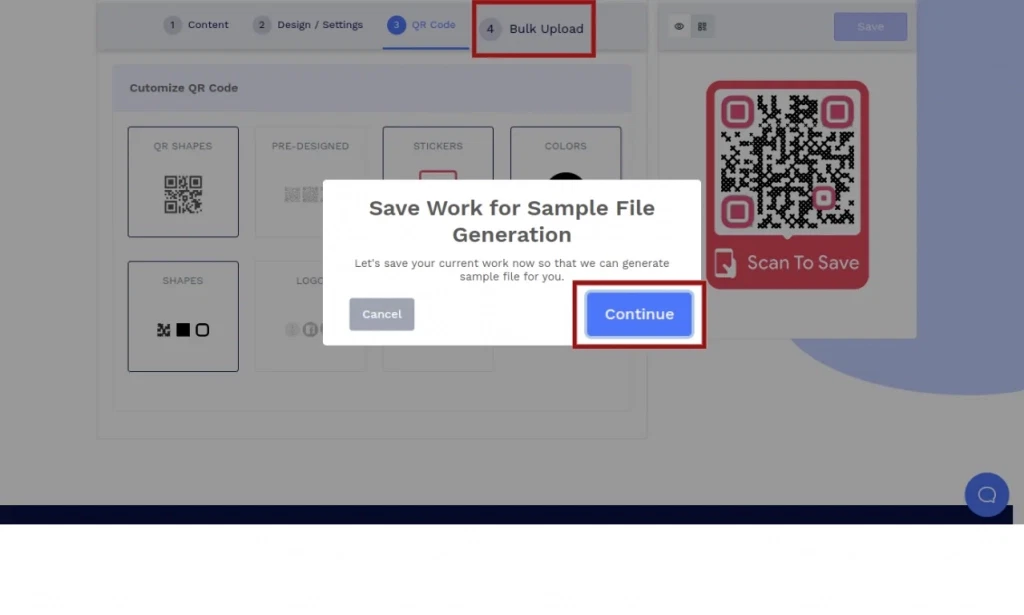
Korak 6: Spremite skupnu strukturu
Dodajte naziv svom skupu, odaberite mapu (neobavezno) i kliknite Spremi da biste spremili strukturu skupa.
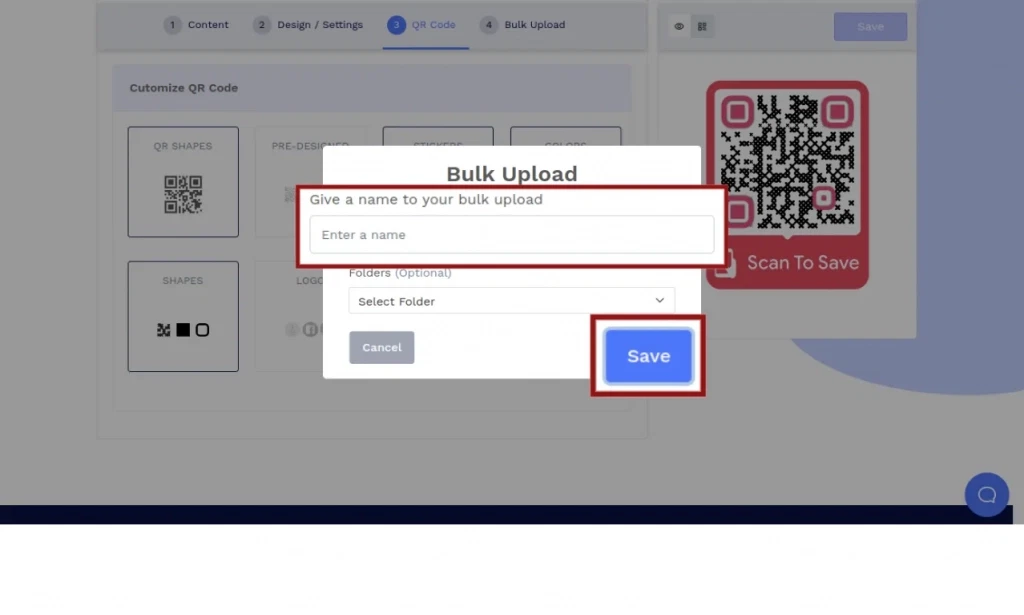
Korak 7: Preuzmite oglednu datoteku
Kliknite na Download Sample File za preuzimanje ogledne datoteke sa stupcima koji odgovaraju strukturi spremljenog sadržaja. Kliknite ovdje za detaljan opis svakog stupca u Datoteci uzorka digitalne posjetnice.
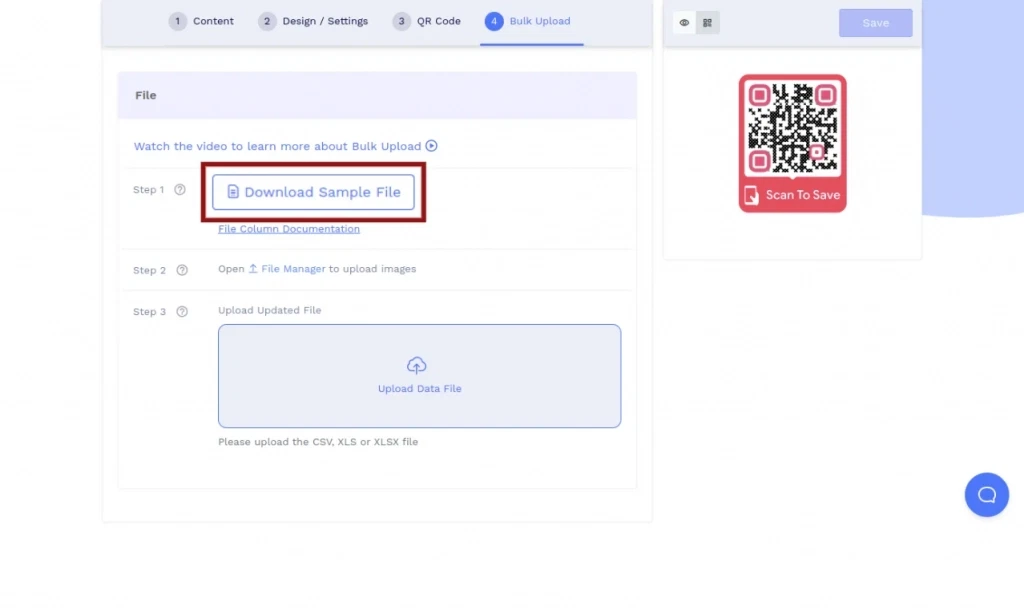
Korak 8: Učitajte medijske datoteke
Kliknite vezu Upravitelj datoteka za prijenos medijskih datoteka (slike, PDF) u Upravitelj datoteka.
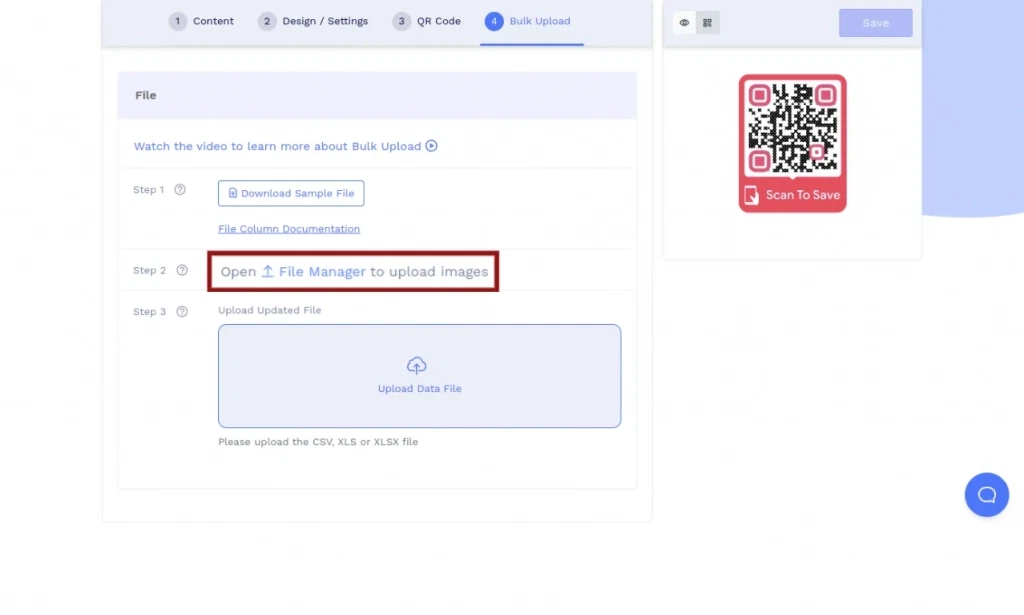
Korak 9: Dodajte podatke
Dodajte podatke u preuzetu oglednu datoteku i spremite podatkovnu datoteku u XLSX, XLS ili CSV formatu.
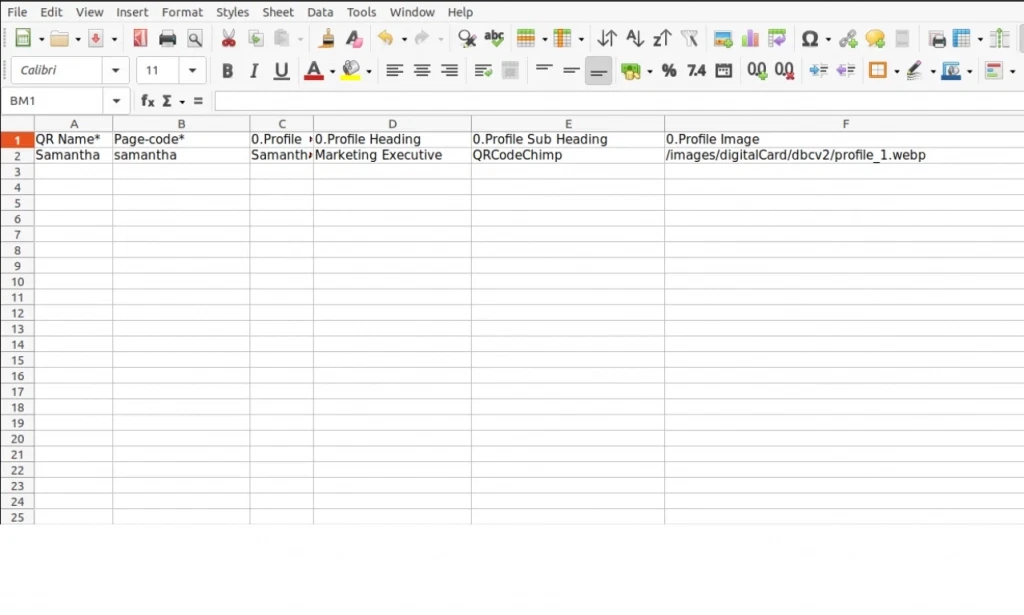
Korak 10: Učitajte podatkovnu datoteku
Učitajte spremljenu podatkovnu datoteku. Nakon uspješne provjere kliknite na gumb za prijenos.













